Flere måter å oppnå Gmail Password Recovery
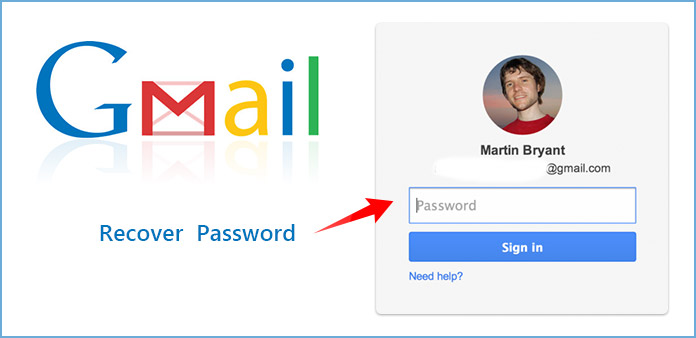
Gmail-passordgjenoppretting er stadig en nødvendig ferdighet for Internett-brukere. Gmail er en populær e-posttjeneste, og det er også godkjenning fra andre Google-tjenester, for eksempel Google Cloud Drive, YouTube og mer. Mange Gmail-brukere følger forslaget fra cybersecurity-eksperter og endrer ofte Gmail-passordet. Etter nyheten om at Yahoo-e-postserveren ble hacket, velger flere Gmail-brukere å sette inn komplisert passord. Glemt passord blir imidlertid stadig mer vanlig blant Gmail-brukere. Gitt prosessen for å gjenopprette Gmail-passordet er litt komplekst, dette innlegget forteller deg flere måter å oppnå dem raskt.
Gjenopprett fra Google Account Recovery-siden
Google har forventet at brukerne vil glemme deres Gmail-passord og vil finne det gjennom Googles rekord. Så Google gir kontoinnsamlingsside for å hjelpe deg med å tilbakestille Gmail-passordet ditt. Men premisset er at du husker Gmail-kontoen din og andre detaljer om Gmail. Hvis du har tilliten til denne informasjonen, kan du starte prosessen akkurat nå.
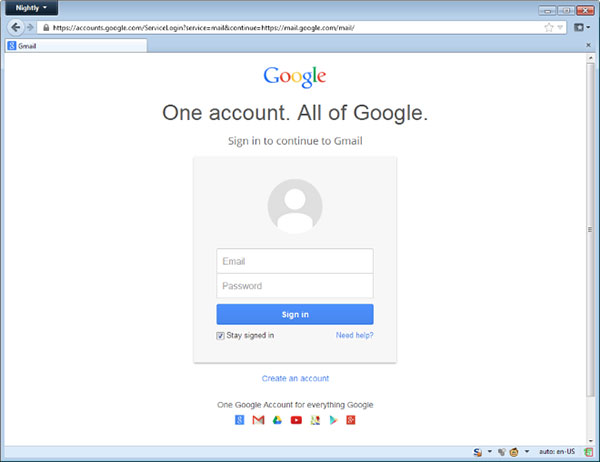
Gå til Gmail-påloggingssiden og trykk på Trenger hjelp? lenke for å gå til siden Kontoinnsamling. Eller du kan besøke google.com/accounts/recovery/ i nettleseren din direkte.
Plukke ut Jeg vet ikke passordet mitt alternativet og skriv inn Gmail-kontoen din i Epostadresse eske. trykk Fortsett knappen for å gå til neste side.
Google vil be deg om å skrive inn det siste passordet du husker å gjenopprette Gmail-passord. Dette kan være et Google-kontopassord som du har brukt. Hvis du ikke husker noe passord, trykker du på Jeg vet ikke. Ellers klikker du på Fortsett etter inngang.
Google tillater brukere å bekrefte Gmail-kontoen på ulike måter, inkludert bekreftelseskode, gjenopprettings-e-post og gjenfinningsundersøkelse. Hvis du velger Få bekreftelseskode på telefonen min her, vil Google kreve at du oppgir telefonnummeret ditt.
Deretter kan du bestemme deg for å motta verifiseringskode via en tekstmelding or en automatisk telefonsamtale. Hvis telefonnummeret er tilgjengelig, kan du trykke på Fortsett å gå videre.
Når du har bekreftelseskoden, skriver du den inn i boksen og trykker Fortsett for å åpne Gmail-tilbakestillingssiden. Deretter kan du opprette et nytt passord og logge på Gmail med kontoen din og nytt passord.
Gmail-passordgjenoppretting via nettleser
For å logge på raskt, tillater mange mennesker at nettleserne deres husker Gmail-passordet. Så når du glemmer passordet for Google-kontoen din, kan du be nettleseren din om å gjenopprette Gmail-passordet. Måter å finne ut passord på annen nettleser er forskjellige. Og vi vil diskutere noen jevnlig brukte nettlesere, som Chrome, Firefox og Safari.
Hvordan finne Gmail-passord i Chrome
Åpne Chrome-nettleseren din og utvide menyikonet øverst til høyre.
Plukke ut innstillinger alternativ eller skriv inn chrome: // settings i adressefeltet.
Trykk på linken som er merket Vis avanserte innstillinger og plassert til Passord og skjemaer område.
Trykk på Administrer passord alternativ for å åpne passordlisten. Hvis passordene ble skjult av stjernemerker, kan du klikke på Show knappen øverst for å vise dem.
Deretter kan du søke etter gjenoppretting av Gmail-passordet ditt, hvis du har lagret det i Chrome.
Noen ganger krever Chrome at du skriver inn Windows-registreringspassord før du viser passordnumrene.
Likevel, på denne måten er du i stand til det gjenopprette passord for Yahoo-post, Outlook-postpassordOsv
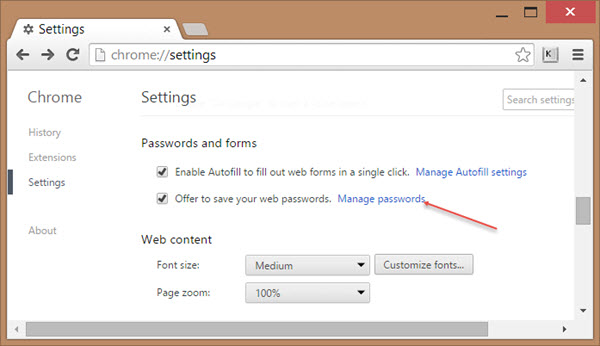
Slik får du Google-kontopassordet med Firefox
Start Firefox-programmet og velg alternativer i menylisten på toppbandet.
naviger til Sikkerhet fanen i alternativvinduet.
Deretter kan du se knappen med tittelen lagret passord. Trykk på denne knappen for å gå til passorddialogboksen.
I lagret passorddialog viser Firefox alt passordgjenoppretting for Gmail som du har lagret i Firefox-nettleseren.
Som standard vil Firefox ikke vise passordet til hver konto. Du må trykke på Vis passord knappen for å vise passordene.
Deretter kan du få passordet for Gmail-kontoen din i listen.
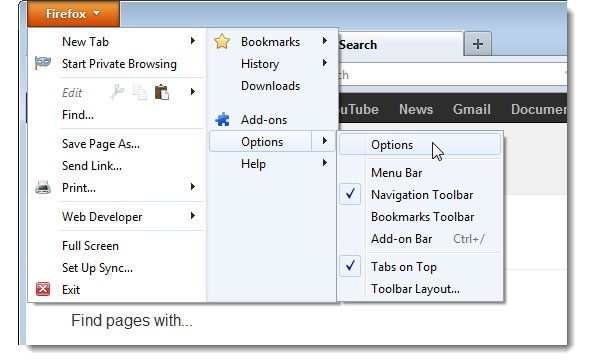
Slik ser du passord i Safari
Gå til Preferanser menyen på toppbandet etter at du har åpnet Safari-nettleseren.
Velg passord tab i preferanser skjerm for å åpne passordlisten.
Safari vil vise deg alle lagrede brukernavn og nettsteder. Men passordene blir gjemt som standard.
For å vise passordene må du velge Google-kontooppretting og merk av i boksen til Vis passord for utvalgte nettsteder på bunnen.
Som Chrome vil Safari be deg om å skrive inn Apple-passordet ditt før du viser Gmail-passordet.

Gjenopprett Gmail-passord på iPhone
Flere og flere mennesker sjekker Gmail på smarttelefonene sine. Så du kan bruke noen kraftige smarttelefon data utvinning verktøy for å få din Gmail-konto og passord, som Tipard iOS Data Recovery. Tipard iOS Data Recovery er en profesjonell iPhone utvinning program. Du kan bruke den til å gjenopprette meldinger, bilder, musikk, kontakter og andre data. Hvis du har sikkerhetskopiert iPhone til iTunes, inkludert Gmail-app, kan du også hente ditt Google-passord fra iTunes-sikkerhetskopieringsfiler.
Slik henter du Google-kontopassordet med iOS Data Recovery
1. Åpne IOS Data Recovery på datamaskinen din. IOS Data Recovery er kompatibel med Windows og Mac OS, du kan installere den riktige versjonen fra den offisielle nettsiden.
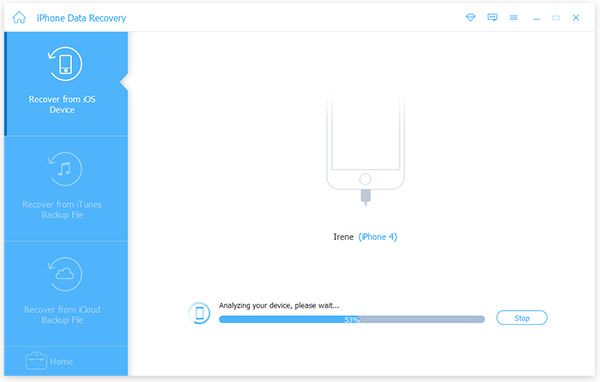
2. Koble iPhone til datamaskinen din via en USB-kabel. Da vil IOS Data Recovery oppdage det automatisk.
3. Velge Gjenopprett fra iTunes Backup File fane på øverste bånd; så kan du velge den nyeste sikkerhetskopifilen som inneholder Gmail-passordet ditt, Microsoft-passord, Og mer.
4. Til slutt, trykk på Recover-knappen for å gjenopprette dataene til iPhone.
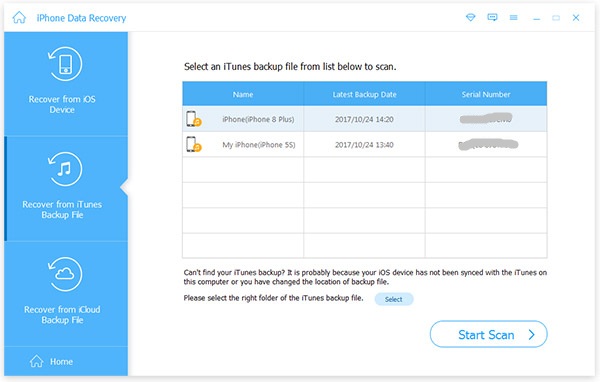
Etter gjenoppretting kan du gå til iPhone og sjekke eller tilbakestille Gmail-passordet ditt på iPhone.
konklusjonen
Basert på anbefalingene ovenfor kan du velge en måte å oppnå Gmail-passordgjenoppretting i henhold til situasjonene dine. Siden Google-kontogjenoppretting virker lett å tilbakestille. Men forutsetningen er at du kan bestå kontobekreftelsesprosessen og huske litt informasjon om Google-kontoen din. Hvis du glemmer Gmail-passordet, er det liten sjanse for at du fortsatt husker andre ting, som forrige gang du logget på. Hvis du vanligvis besøker Gmail i nettleseren, kan du lagre Gmail-kontoen din i nettleseren din, som Firefox, Chrome eller Safari. Deretter kan du gå til passordlisten i nettleseren for å gjenopprette Gmail-passordet ditt. På den annen side er det mer sannsynlig at folk sjekker Gmail-kontoen sin på smarttelefonen. Tipard iOS Data Recovery kan hjelpe deg med å hente Gmail-kontoen og passordet ditt. Alt du trenger å gjøre er flere enkle trinn. Gmail-passordet ditt blir hentet til iPhone.
Flere måter å oppnå Gmail Password Recovery







